
Nelle versioni precedenti di Windows Server, gli aggiornamenti venivano installati durante un periodo di manutenzione e quindi riavviati subito dopo l’aggiornamento.
Fortunatamente questo può essere configurato anche se non si trova nello stesso posto delle versioni precedenti di Windows Server.
Di seguito un tutorial passo-passo su come configurare l’installazione dei Windows Updates automaticamente alle 6:00 di ogni domenica.
Da Esegui lanciare il comando gpedit.msc per avviare lo snap-in delle Local Computer Policy
In corrispondenza di Computer Configuration andare nel seguente path Administrative Templates -> Windows Components -> Windows Update
Individuare l’impostazione Always automatically restart at the scheduled time quindi abilitarla come mostrato nell’immagine sovrastante
Cliccare OK per confermare l’abilitazione.
Individuare l’impostazione Configure Automatic Updates quindi abilitarla e impostarla con i seguenti parametri:
Configuring Automatic Updating: 4 – Auto download and schedule the install
Schedule Install Day: 1 – Every Sunday
Schedule Install Time: 06:00
Cliccare OK per confermare le modifiche
Se è tutto corretto dovremmo vedere una schermata come quella sovrastante con solo due Impostazioni attive.
A questo punto il server scaricherà e installerà gli aggiornamenti di Windows ogni domenica alle 6.00 del mattino.

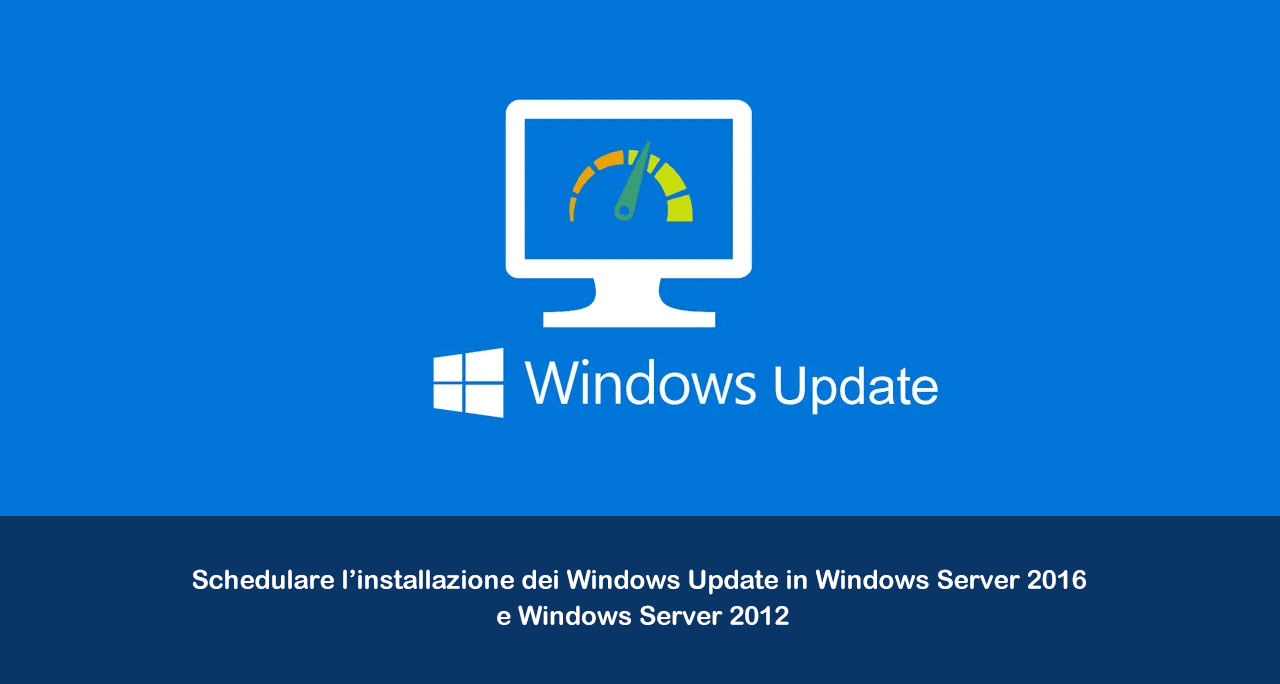
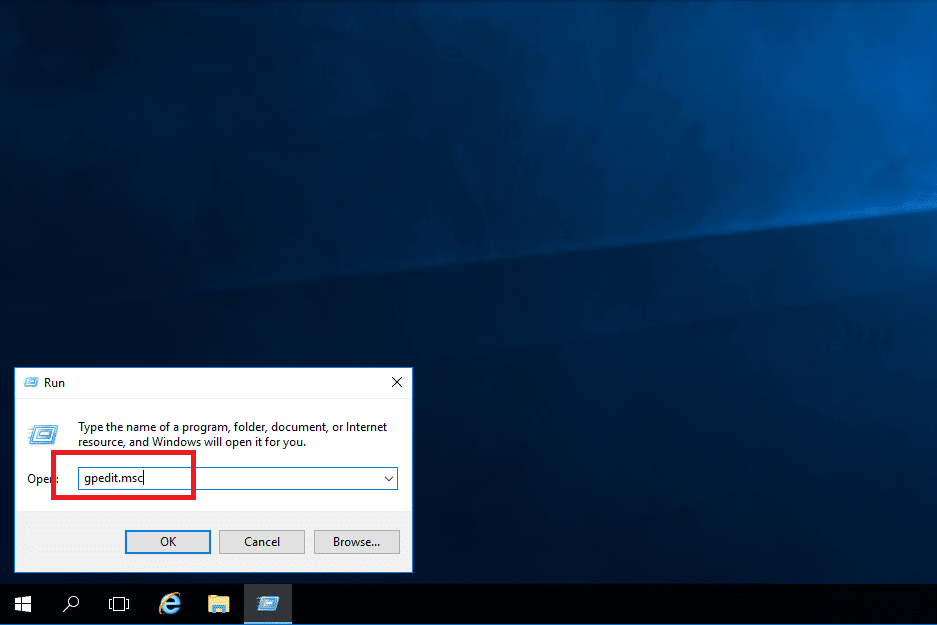
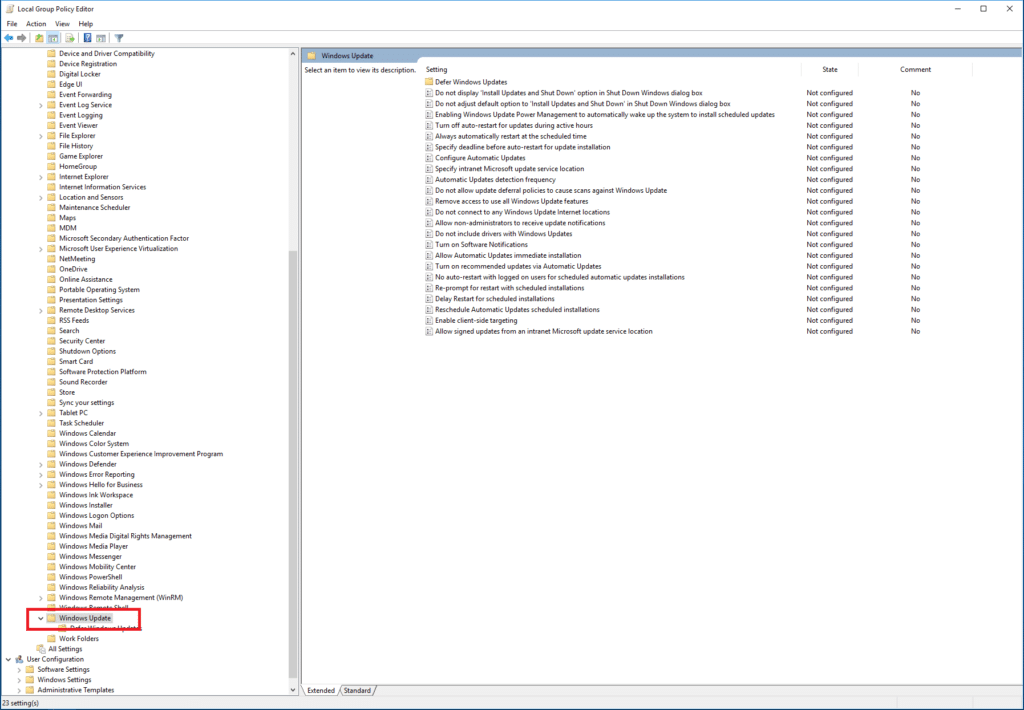
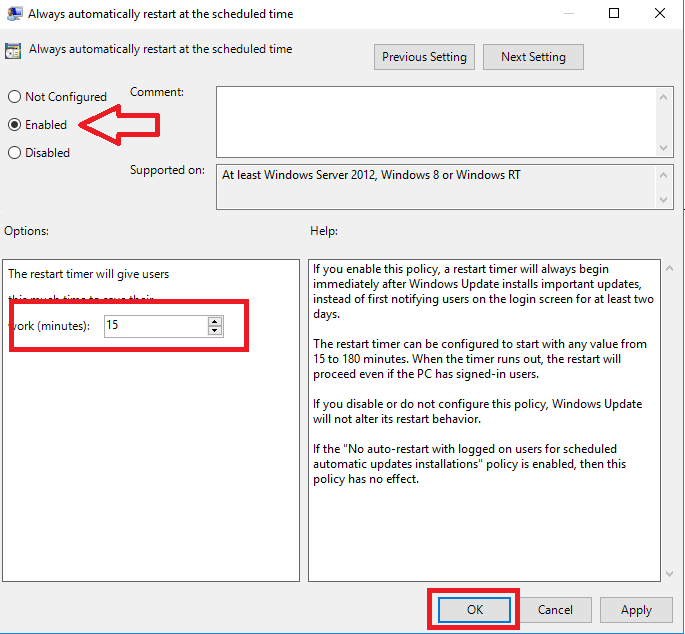
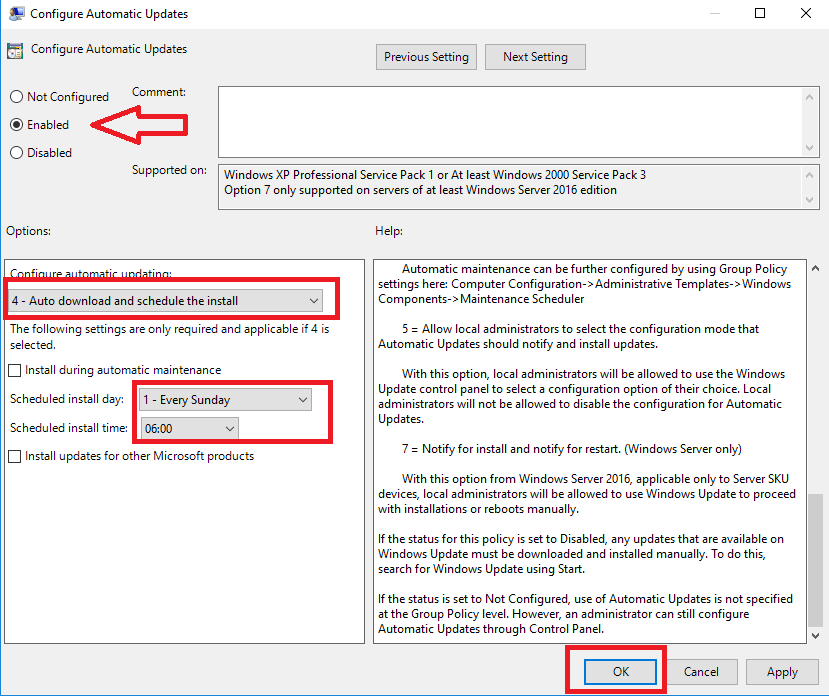
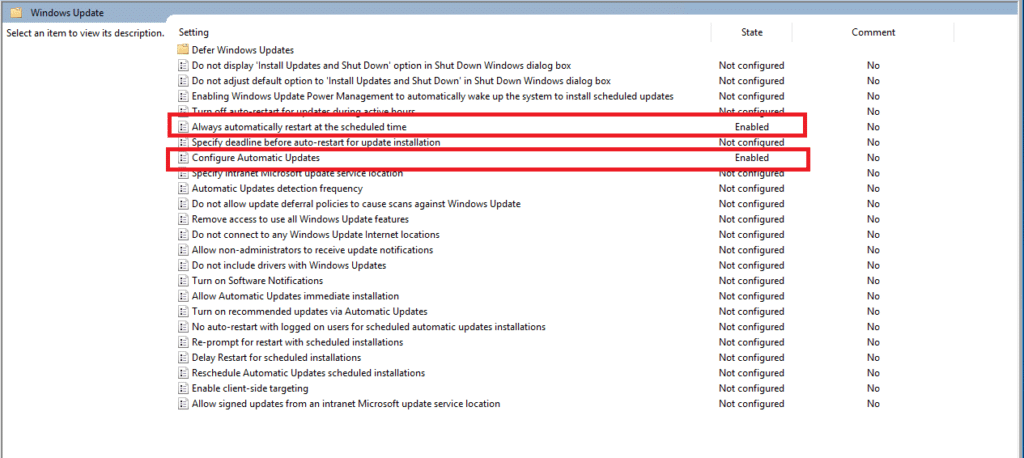


















![Errore in LibreNMS: Python3 module issue found: ‘Required packages: [‘PyMySQL!=1.0.0’, ‘python-dotenv’, ‘redis>=4.0’, ‘setuptools’, ‘psutil>=5.6.0’, ‘command_runner>=1.3.0’]](https://www.raffaelechiatto.com/wp-content/uploads/2024/09/Errore_in_LibreNMS_Python3_module_issue_found-1080x675.png)

















0 commenti